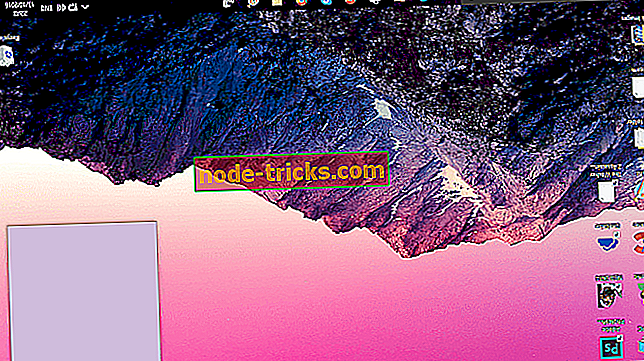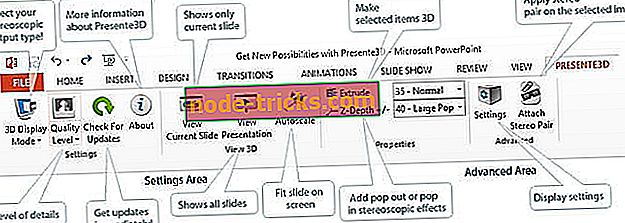Windows 10'da CMOS sağlama toplamı hatası nasıl düzeltilir
CMOS checksum hatası temel olarak, bilgisayarınızı önyüklerken meydana gelen CMOS ile BIOS arasında bir çelişkidir. Bilgisayarınızı kapattığınızda, CMOS, bilgisayarı yeniden başlattığınızda BIOS'un ürettiği başka bir numarayla eşleşmesi gereken bir numara kaydeder.
Bu iki değer PC ile eşleşmezse, CMOS sağlama toplamı hatası verebilir. Bu bir hata saptama mekanizmasıdır, aksi halde veride hataların toplanması için bir artıklık kontrolü biçimi olarak bilinen sağlama toplamı olarak adlandırılır.
CMOS ve BIOS nasıl çalışır?
BIOS (Temel Giriş / Çıkış Sistemi), bilgisayarın anakartında bulacağınız CMOS yongasında bulunan bir dizi ayar / talimattır. İşletim sistemi bir bilgisayarda çalışan yazılımı yönettiğinde, BIOS daha fazla bilgisayarın RAM'ini, işlemcisini ve işletim sisteminin düzgün yüklenebilmesi için çevre donanım bileşenlerini kontrol eden bir bellenimdir.
BIOS, zaman ve tarih gibi önemli sistem verilerinin CMOS ile doğrulandığı yerdir. Bilgisayarınızda çalıştırdığınız işletim sisteminden bağımsız olarak çalışır ve tüm PC donanım elemanları arasındaki ilişkiyi yönetir. Ancak, işletim sistemi tüm işletim sisteminin sürücülerinin yüklendiği yer olduğu için BIOS olmadan çalışamaz.
BIOS'un kendisi CMOS'te (Tamamlayıcı Metal Oksit Yarı İletken) saklanır. Bu nedenle, geçerli olarak, CMOS tüm BIOS ayarlarını tutar. BIOS başarısız olduğunda, bilgisayarın başlatılması veya başlatılması sorunlu hale gelir, çünkü bilgisayar kapatılmadan ve açılmadan önce BIOS ayarlarını uzlaştırmaz.
CMOS sağlama toplamının nedenleri
CMOS sağlama toplamı hatasının oluşmasının farklı nedenleri vardır. Ve farklı bilgisayarlar, hatayı farklı şekilde ele alır. Birkaç düzeltme önermeden önce CMOS sağlama toplamı hatasının birkaç nedenine bakalım;
Eski veya bozuk BIOS
Bir süre sonra, bir bilgisayarın BIOS'unun işletim sistemi ve onunla birlikte kullandığınız tüm donanım bileşenleri ile senkronize kalmak için güncellenmesi gerekecektir. Ancak bazı virüsler değer sağlama toplamı ayarlarını gizlice değiştirip BIOS'u bozabileceğinden, bazen hatanın nedeni çok daha kötü olacaktır. Bu, CMOS sağlama toplamı hatasının ortaya çıkmasına neden olur.
Bitmiş şarj
Bilgisayar, kapatıldığında PC'nin CMOS çipinin tüm BIOS ayarlarını korumasını sağlamak için bir miktar güç gerektirir. Bu güç küçük bir batarya tarafından sağlanır.
Ve ne yazık ki, bu pil bir noktada bitecek. Böylece BIOS, doğru sağlama toplamı değerini döndüremez ve bilgisayarın BIOS varsayılan ayarlarını kullanması gerekir, bu nedenle hatadır.
Kötü PC kapanmaları
Bilgisayarı doğru kapatmamak, bilgisayar yeniden başlatıldığında BIOS'a karşı doğrulamak için gereken sağlama toplamı sayısını oluşturmak için yeterli zaman vermediğiniz anlamına gelir.
Bu, CMOS sağlama toplamı hatasına neden olur. Bununla birlikte, bu durumda, makinenizi bir sonraki kapatışınızda PC düzgün şekilde önyükleneceğinden, hata genellikle geçicidir.
Güç dalgalanması veya hasarlı anakart
CMOS sağlama toplamı hatasının arkasında bir güç dalgalanması ve hatta fiziksel hasara yol açması da nadir değildir. Böyle bir şeyin kaçırılması kolay olmamalı. En iyi yol, bilgisayarı bir tamir teknisyenine götürmek ve bilgisayarın onarılmasını sağlamaktır.
Bu 5 adımda Windows 10'da CMOS sağlama toplamı hatasını düzeltin
- Bilgisayarı yeniden başlatın
- Pili değiştirin
- CMOS pilinizin terminallerini sabitleyin
- BIOS'unuzu sıfırlayın
- BIOS'u güncelleyin
- Anakart değiştirin
Bir kullanıcı bilgisayarını her başlattığında, sağlama toplamı değerlerini doğrulamak için CMOS'taki BIOS ayarlarını kontrol eder. Bunlar eşleşirse bilgisayar normal şekilde başlayacaktır.
PC yoksa, CMOS sağlama toplamı hatası döndürür. Markanıza ve modelinize bağlı olarak, bilgisayar bir bip sesi çıkaracaktır.
Ancak, bazı bilgisayarlarda bir uyarı alırsınız, ancak bilgisayar varsayılan BIOS ayarlarına geri döner ve normal şekilde önyüklenir. Hata mesajı gelmediğinde. Ancak sorunu gidermeye çalışabileceğiniz birkaç çözüm var.
1. Çözüm - Bilgisayarı yeniden başlatın.
Bazen makinenizin gücünü aniden kesmek, bir sonraki açılışınızda CMOS sağlama toplamı hatasına neden olur. Bilgisayarı normal kapatma prosedürünü izlemeden güç düğmesini kullanarak kapatmak bile BIOS'u bozabilir ve bu hatanın ortaya çıkmasına neden olabilir.
Hatanın tamam olmasının nedeni olabileceğinden şüpheleniyorsanız, bilgisayarın talimatlarını takip edin ve önyüklemeyi tamamladıktan sonra bilgisayarı yeniden başlatın. CMOS sağlama toplamı hatası bir daha görünmemelidir. Sadece bir dahaki sefere doğru yolu kapatmayı unutma.
2. Çözüm - Pili değiştirin
Bununla birlikte, çoğu durumda, bu hata mesajı, makineyi her başlatışınızda, en son doğru kapatıp kapatmamaya bakılmaksızın açılmaya devam edecektir. Hata hemen her zaman F1 tuşuna basıp saat ve tarihi sıfırlamanızı önerir.
Bu gibi durumlarda, CMOS pili genellikle suçludur. Bu anakartta CMOS'a güç sağlayan küçük bir pildir, böylece bilgisayara güç kaynağını kapattığınız süre boyunca güç kalır. Bu pil, BIOS'un bilgisayarın normal şekilde başlaması için doğru ayarları yüklemesini sağlar.

Bazı dizüstü bilgisayarlarda, bu küçük pili, bilgisayarın altındaki küçük bir bölmede bulabilirsiniz. Akü voltajı düşük ise, başlangıçta CMOS sağlama toplamı hatası alırsınız. Bu pili değiştirmek, bu hatayı düzeltmek için yeterli olabilir. Tarih ve saati yalnızca son bir kez düzeltmeniz gerekecektir.
CMOS'un değiştirilmesi gerekip gerekmediğini anlamanın en kolay yolu, bilgisayarınızı kapattıktan sonra takılı tutmaktır. Eğer bir dizüstü bilgisayarsa, pil gücünün en az yüzde 25'ine sahip olduğundan emin olabilirsiniz.
CMOS sağlama toplamı hatasını bir sonraki açışınızda tekrar almazsanız, CMOS pilinizin değiştirilmesi gerektiğinden emin olacaksınız.
3. Çözüm - CMOS pilinizin terminallerini sabitleyin
İnsanların karşılaştığı yaygın bir sorun, CMOS pili değiştirildikten sonra bile hata mesajının görüntülenmeye devam etmesidir. Normalde akü 3 volttan fazlaysa, CMOS sorunsuz çalışmalı ve doğru BIOS ayarlarını iade etmelidir.
Hala bir güç problemi olabilir, sadece pilin kendisi değil. Aksine, bataryadan güç alan negatif ve pozitif pimler doğru şekilde bağlanmayabilir. Böylece pil gevşeyecek ve herhangi bir güç sağlayamayacaktı.
Pili çıkarın ve negatif pimi bükün ve pozitif pimi de bükün veya her iki pimin de pille sıkı bir şekilde temas etmesini sağlar. Daha sonra, pili değiştirin ve her iki terminalin de uygun şekilde bağlanıp yerine oturduğunu sağlam bir şekilde yerine oturduğundan emin olun. Her şeyi bir araya getirin ve makineyi yeniden başlatın. Gitmek için iyi olmalısın.
4. Çözüm - BIOS'unuzu sıfırlayın
BIOS'unuzun kötü amaçlı yazılım tarafından bozulduğundan ya da bir elektrik kesintisinden dolayı şüphelentiğiniz durumlarda, en iyi seçenek BIOS'u varsayılan ya da fabrika ayarlarına sıfırlamak olabilir. Bu ayrıca CMOS sağlama toplamı hatasının yanlış giden BIOS güncellemesinin bir sonucu olduğu durumlarda da işe yarayacaktır. Enfeksiyondan şüpheleniyorsanız virüs taraması yapmayı unutmayın
BIOS'unuzu sıfırlamak için, bilgisayarın güç düğmesine basar basmaz F10 tuşuna basmaya başlayın. Prosedür aslında çoğu bilgisayarla aynıdır, ancak HP dizüstü bilgisayarlarda F2 tuşunu kullanmanız gerekebilir. Ekranın altındaki Kurulum veya Önyükleme seçenekleri için seçenekleri görmelisiniz. Kurulumu seçin.
Mavi ayar ekranı açıldığında, BIOS'u sıfırlamak için F9 tuşuna basın. Sıfırlamayı onaylamak için Evet'i tıklayın. Bazı bilgisayarlarda, Güvenlik sekmesi altındaki Güvenlik Ayarlarını Fabrika Ayarlarına Geri Yükle gibi seçenekleri bulabilirsiniz. Çıkmadan önce kaydetmek için F10 tuşuna basın.
5. Çözüm - BIOS'u güncelleyin
Şimdi, aslında daha yeni bir sürümün bulunduğu bir yer için bir BIOS güncellemesi yapılabilir. Veya PC'nin USB klavye gibi tanıyamadığı yeni bir çevre aygıtı olabilir. Klavyenin kendisi BIOS tarafından tanınmıyorsa BIOS'u sıfırlamaya çalışmak başarısız olur.
BIOS'u güncellemek veya yanıp sönmek, yalnızca üreticinin web sitesini ziyaret etmek ve güncellenmiş bir güncelleme olup olmadığını kontrol etmek anlamına gelebilir. Varsa, sadece indirin ve çalıştırın. Bazı PC'ler, BIOS'u BIOS Kurulum yardımcı programından derhal güncelleme seçeneği de sunar. Sadece seçeneği seçin ve güncellemeyi oradan tamamlayın.
Ancak, BIOS'un güncellenmesi veya yanıp sönmesi, yeni bilgilerin üzerine yazdığınız anlamına gelir. Ne yaptığınızdan emin olun, bilgisayarınızın yanıp sönmesi bilgisayarınıza zarar verebilir. Bilgili bir teknisyenin yardımını aramanız ve gerçekten gerekmedikçe BIOS'u güncellememeniz önerilir.
Kullanıcıların BIOS'u güncellendiği ancak yanlış değerlere sahip olduğu birçok örnek var. Bu aynı zamanda başlangıçta ortaya çıkan CMOS sağlama toplamı hatasıyla sonuçlanacaktır. BIOS güncellemesi, elektrik kesintisi veya diğer nedenlerden dolayı da sorunsuz bir şekilde gerçekleşmeyebilir, bu durumda BIOS da bozulabilir ve bilgisayar önyükleme yapmaz. Bunu düzeltmek için yukarıda tartıştığımız gibi varsayılan ayarlarına sıfırlamanız gerekebilir.
Çözüm 6 - Anakartı değiştirin
Sonunda, önceki sorun giderme adımlarından hiçbiri işe yaramazsa, hepsi kritik bir anakart arızasına işaret ediyor. Arızanın ardında ne problem olduğunu kesin olarak söyleyemeyiz, ancak elektrik dalgalanması en uygun olanıdır. Birkaç test yapabilirsiniz, ancak bir profesyonelle iletişim kurmak ya da anakartı değiştirmek dışında pek bir şey yapamazsınız. En iyi haber, ne de başlı başına bir çözüm değil, ancak böyle şeyler olma eğilimindedir.
Düzeltmediğiniz takdirde CMOS sağlama toplamı hatası gerçek bir tahriş olabilir. Ve soruna uygulanabilir bir çözüm bulamazsanız, bu tahriş gerçek bir hayal kırıklığına dönüşecektir. Umarım, burada tartıştığımız çözümler hatayı düzeltmenize ve bilgisayarınızın tekrar davranmasına yardımcı olur.
KONTROL EDİLMESİ GEREKEN İLGİLİ MAKALELER
- Windows 10 başlangıçta pidc.txt hatası nasıl düzeltilir
- Windows 10'da 'Sistem pil voltajı düşük' hatası nasıl düzeltilir
- Elektrik kesintisi sonrasında bilgisayarınız açılmazsa ne yapmalısınız?